Как изменить выдержку на телефоне?
Lassimarket.ru
Обзоры, лайфхаки. Приложения, программы, техника и технологии
Ручные настройки камеры на смартфоне
Последнее обновление 25.08.2019 Антон Третьяк
Хочу в дополнении к видео, которое нашел на Youtube напомнить что существуют ручные настройки камеры на смартфоне (фотоаппарате) — диафрагма, выдержка и светочувствительность, глубина резкости и баланс белого. Посмотрим, как ручные настройки камеры смартфона могут разнообразить наши фотографии. И как их использовать. Более широкие возможности обеспечивает съемка смартфоном в формате RAW. Но только в том случае, если ваш смартфон поддерживает этот формат.
Основные настройки камеры на смартфоне
Диафрагма
Диафрагма — важное значение для настройки фотоаппарата на съёмку. Обозначает насколько широко открыта шторка или насколько много света попадает на матрицу. Обозначается числом f — чем меньше будет значение, тем больше света и наоборот. В смартфонах диафрагма устанавливается программно.
 Выдержка: 20 sec, Диафрагма: Макс. диафрагма: F 1, Чувствительность: ISO 2000
Выдержка: 20 sec, Диафрагма: Макс. диафрагма: F 1, Чувствительность: ISO 2000
Светочувствительность — важная настройка камеры
То, что именуется ISO — светочувствительность. Насколько чувствительна матрица камеры к свету. Для ночных съёмок значение ISO будет, например, составлять 3200. Для дневных — 50 или 100 единиц.
Светочувствительность для старых плёночных фотоаппаратов была свойством плёнки, а диафрагма — объектива. Настройки камеры на смартфоне реализуют все вместе.

Выдержка — ещё одна ключевой параметр фотокамеры
Выдержка — насколько долго освещается матрица. Грубо говоря, сколь долго открыта шторка. Чем дольше освещается матрица — тем фотография получится светлее. Выдержка и светочувствительность взаимосвязаны.

Для одинакового (условно) качества снимка статического объекта вечером нужно более высокое ISO или больше открыть диафрагму, установить более долгую выдержку.
 Фокус на автомобиле. Выдержка: 1/10 sec, Диафрагма: F 14, Чувствительность: ISO 100, камера движется за автомобилем
Фокус на автомобиле. Выдержка: 1/10 sec, Диафрагма: F 14, Чувствительность: ISO 100, камера движется за автомобилем
Баланс белого
Баланс белого позволяет точно настроить цветопередачу согласно освещению. В идеале вы должны получить ту картинку, которую видите. В смартфонах уже установлены несколько стандартных настроек.

Таким образом запомним 2 вещи. Важные и основные настройки камеры на смартфоне! Для движущегося объекта выдержку делаем меньше, а ISO (светочувствительность) ставим больше иначе будет шлейф.
Для статического объекта при плохой освещённости выдержку делаем больше, а ISO ставим меньше, а иначе будет шум на фотографии.
Глубина резкости
Расстояние, на котором объект будет в фокусе — будет четким. Связано напрямую с диафрагмой. Ближе или дальше этого расстояния снять четко не получится — объекты будут смазаны. Используется для выделения главного объекта и размытия ( расфокус ) других. В смартфоне этот параметр может быть обозначен как Фокус. На левом снимке включился режим Макро (цветочек). Это подойдет для съемки на минимальном расстоянии цветов крупным планом.

В следующем посте я расскажу как снимать смартфоном в RAW — «сыром» формате для более гибкой дальнейшей обработки.
Как поймать движение смартфоном
Наверняка вы замечали, что снимки спортивных мероприятий и праздников в одних случаях получаются живыми, а в других — будто застывшими, лишёнными эмоций. Также бывают ситуации, когда быстро движущийся объект выглядит на фото смазанным. Как решить эти проблемы? Давайте разбираться.
Секрет удачного мобильного снимка не сводится к одной лишь способности фотографа увидеть выразительный момент. Важно поймать и адекватно передать движение на телефон. А для этого нужно хорошо знать настройки камеры и её технические возможности. Их мы рассмотрим с помощью смартфона vivo X50 Pro и поговорим про специальные фотоприёмы.
Выдержка должна быть правильной
Время, за которое камера собирает свет и фиксирует изображение при съёмке, называется выдержкой затвора. Измеряется она в секундах и долях секунды. И может выглядеть в информации о снимке так: 2, 1/8, 1/100, 1/500.
Чем короче выдержка (то есть меньше число), тем более стремительное движение можно «заморозить». Получить короткую выдержку днём несложно. В авторежиме камера сама её установит, но выберет значение, исходя из собственной логики. А она может не вполне соответствовать вашей задумке, о чём речь пойдёт ниже.


Чем длиннее выдержка, тем больше фаз движения объекта (размытых или даже слитых воедино) сохранится на картинке. Получить такую выдержку в авторежиме практически невозможно: автоматика всегда выбирает значение, при котором детали не смазываются от дрожания рук. Даже ночью значение параметра не выйдет за пределы 1/20-1/13 секунды.
 На снимке, сделанном с выдержкой, светлый автомобиль превратился в сплошной белый след, а свет его фар — в две жёлтые полосы
На снимке, сделанном с выдержкой, светлый автомобиль превратился в сплошной белый след, а свет его фар — в две жёлтые полосы
Из сказанного делаем вывод: чтобы всегда добиваться нужного результата, потребуется немного разобраться в настройках фотоприложения и вручную управлять процессом.
Снимаем как профи
Почти все современные телефоны предусматривают профессиональный режим съёмки. Он, в зависимости от конкретной модели, называется по-разному: «Про», «Профи», PRO, а иногда и «Эксперт». Найти его можно в главном окне фотоприложения либо во вспомогательном, которое нередко вызывается командой «Ещё».
Профессиональный пресет обычно предлагает ручную регулировку выдержки и других важных параметров, таких как экспокоррекция и значение светочувствительности (ISO). Зачем эти дополнительные характеристики? Дело в том, что в смартфонах, в отличие от фотокамер, диафрагма не регулируется — она всегда полностью открыта. Например, без зума vivo X50 Pro всегда использует диафрагму f/1.6. Поэтому при дневной съёмке с длинной выдержкой получаются пересвеченные кадры, ведь в объектив попадает избыточно много света.
 На снимке в режиме «Про», сделанном без зума и с не самой длинной выдержкой 1/60 с, не помогла даже максимальная отрицательная экспокоррекция (в нашем случае она составляла -3 EV)
На снимке в режиме «Про», сделанном без зума и с не самой длинной выдержкой 1/60 с, не помогла даже максимальная отрицательная экспокоррекция (в нашем случае она составляла -3 EV)
Добиться правильной экспозиции, то есть уменьшить яркость кадра, помогут отрицательная экспокоррекция и установка минимального значения ISO. А если и это не сработает, то выручит съёмка с зумом (телеобъективом).
 Настройка выдержки, экспокоррекции и ISO в режиме «Про»
Настройка выдержки, экспокоррекции и ISO в режиме «Про»
У vivo X50 Pro профессиональный режим предлагает два варианта объектива: «Среднее телефото» (зум 2x, диафрагма f/2.46) и «Телефото» (зум 5x, f/3.4). Придётся снимать с большего расстояния или с приближением, зато количество света заметно снизится.
Как поймать мгновение
Когда необходимо сфотографировать динамичное событие вроде удара по мячу, зачастую трудно предугадать его начало. Да и реакция у гаджета не мгновенная: после нажатия кнопки спуска съёмка происходит с задержкой. Решить проблему позволяет серия кадров, запустить которую удобно чуть раньше ожидаемого момента. Чтобы включить серийную съёмку, на многих смартфонах достаточно нажать и удерживать кнопку спуска. В модели vivo X50 Pro так можно получить последовательность до 20 изображений. Затем вызвать просмотр этой серии (она отображается в виде превьюшки с особой пометкой) и выбрать самые удачные кадры.
 Просмотр серии из 20 снимков и выбор наиболее удачных фото
Просмотр серии из 20 снимков и выбор наиболее удачных фото
Замораживаем или размываем воду
На примере воды в фонтане рассмотрим, что позволяют делать разные выдержки с движением. Чтобы получить рельеф струи или даже её разбивку на отдельные капли, понадобятся очень короткие выдержки. При значении 1/500 секунды чёткими будут и многие другие объекты, включая шустрых белок.
 Снимок сделан на выдержке 1/500 с. Света в объектив попало мало, поэтому из-за высокого ISO появился цифровой шум
Снимок сделан на выдержке 1/500 с. Света в объектив попало мало, поэтому из-за высокого ISO появился цифровой шум
Чем ближе к фотографу быстрый объект, тем короче следует брать выдержку. Если условия освещения позволяют, лучше задавать значение 1/1000 с и меньше.
Чтобы вода стала похожа на замерзший водопад, нужно использовать, наоборот, длинные выдержки: от половины секунды до нескольких секунд. Необходимо дополнительное снаряжение — штатив или монопод, иначе все детали кадра размажутся из-за дрожания камеры.
 Снимок сделан на выдержке 1/2 с. Даже при использовании телеобъектива с диафрагмой f/3.4 и экспокоррекцией -3 EV света оказалось многовато
Снимок сделан на выдержке 1/2 с. Даже при использовании телеобъектива с диафрагмой f/3.4 и экспокоррекцией -3 EV света оказалось многовато
Стремительное движение на снимках
Очень убедительный эффект быстрого движения обеспечивает съёмка с проводкой — камера сопровождает движущийся объект, а в нужный момент фотограф делает снимок. Для такого сценария обычно стоит брать выдержку 1/60 секунды. При ней уже эффектно размывается фон, превращаясь в горизонтальные линии, но качество картинки ещё не страдает из-за вертикальной тряски мобильника.
 Размытый фон создал эффект высокой скорости, хотя электросамокат ехал не так уж быстро
Размытый фон создал эффект высокой скорости, хотя электросамокат ехал не так уж быстро
Важно научиться выравнивать скорости камеры и объекта, который она сопровождает. В таком случае объект становится как бы неподвижным относительно объектива и получается на снимке чётким.
 Идеальное попадание в скорость — девушка на велосипеде чёткая, а фон размыт
Идеальное попадание в скорость — девушка на велосипеде чёткая, а фон размыт
Чтобы персонаж на фото не смазался, надо нажимать на спуск аккуратно и точно, не дёргая смартфон вниз. При обычной съёмке удобнее использовать клавишу регулировки громкости или отдельную кнопку для фото, но в нашей ситуации больше подойдёт экранная. Даже небольших пауз во время нажатия спуска следует избегать, иначе иначе объект и камера т рискуют рассинхронизироваться.
 Снимок не слишком удачен. Фон хорошо размылся, но велосипедист двигался чуть быстрее камеры, поэтому его контур получился нечётким
Снимок не слишком удачен. Фон хорошо размылся, но велосипедист двигался чуть быстрее камеры, поэтому его контур получился нечётким
Знания и тренировка — залог успеха
Подводя итог, ещё раз подчеркнём: чтобы научиться делать интересные фото, надо всего лишь хорошо изучить возможности и настройки своего камерофона. А также не забывать экспериментировать с особыми техниками съёмки.
Как сделать фото с выдержкой на телефоне
Кадры звездного неба или с эффектом «дымки» не обязательно должны получаться только при помощи профессиональной камеры. На помощь любителю качественных снимков придет функция телефона, которая позволяет сделать фото с большой выдержкой.
Для создания кадра не требуется скачивать и устанавливать дополнительное приложение, которое будет тратить полезную память телефона. Все необходимое для того, чтобы сделать красивое фото с большой выдержкой, уже есть в функционале твоего смартфона.


Настройка телефона для длинной экспозиции
Для тех, кто не понимает, что такое большая выдержка, поясняем. Функция позволяет сделать фотографию, на которой часть объектов будут более четкими, другие более размытыми. При этом затвор камеры будет открыт дольше. Что это дает? Ты сможешь использовать эффекты, которые не доступны в обычном режиме. Например, снимать в условиях низкой освещенности, создавать эффект «призрака», делать световые полосы из огней машин на оживленной дороге в ночное время.
Интересно? Для обучения и настройки телефона на андроиде не требуется много времени. Достаточно выполнить последовательность действий, которая указана ниже.
- Включи режим ручной съемки.
- Найди настройки скорости затвора. Она обычно указывается с помощью круга с сегментами блокировки или буквы S.
- Выбери параметр ISO — светочувствительности матрицы фотоаппарата.
- Если выставить большое значение экспозиции, то есть риск засветить фотографию и получить белое яркое пятно без конкретных очертаний.
- Для того чтобы сделать фото с большой выдержкой, необходимо использовать ISO с низким показателем.
- Поделись готовым изображением с друзьями в соцсетях.


Нет ручного режима на камере?
Если твоя камера на телефоне не поддерживает ручной режим, то стоит установить сторонние приложения с официального магазина для андроида. Среди наиболее популярных выделяют следующие:
ProShot . Пользовательская настройка позволяет устанавливать светочувствительность, большую выдержку, фокус, баланс белого и включать эффективное шумоподавление. Программа максимально использует возможности камеры.

Footej Camera . Приложение идеально заменит функции стандартной камеры на андроиде, которая может сделать фото с большой выдержкой. Минималистичный интерфейс поддерживает все необходимые функции. С помощью программы легко управлять светочувствительностью и экспозицией.
VSCO Cam . Приложение совмещает функции камеры и редактора изображения, для того чтобы сделать фото с большой выдержкой. Инструменты позволяют настраивать баланс белого цвета в ручном режиме, светочувствительность, режим сетки, экспозицию, глубину теней и бликов. А установленные фильтры помогут преобразить фотографию. Приложение платное, но есть бесплатная пробная версия с полным функционалом действия в течение 7 дней.

Советы для создания фото с большой выдержкой
- Даже используя вышеуказанные приложения, необходимо будет потренироваться, чтобы научиться делать фотографию желаемого качества. Большую помощь в этом окажет установка штатива. Он поможет телефону оставаться неподвижным. Осторожно нажимай на кнопку съемки на своем андроиде. Любое колебание может смазать эффект, и уже не получится качественное фото при съемке на телефон с большой выдержкой.
- Установка камеры в ручном режиме позволит экспериментировать с балансом цвета и света. Если ты снимаешь в полной темноте, то выбирай скорость срабатывания затвора больше 2, а ISO не меньше 800.
- Тщательно планируй место съемки. Для этого идеально подойдут шоссе, дороги, здания. Избегай места с большим количеством уличных фонарей. Они могут создать нежелательные блики. Ночное время – это лучший вариант для того, чтобы сделать фото с длинной выдержкой, имея под рукой только камеру своего телефона на андроиде.
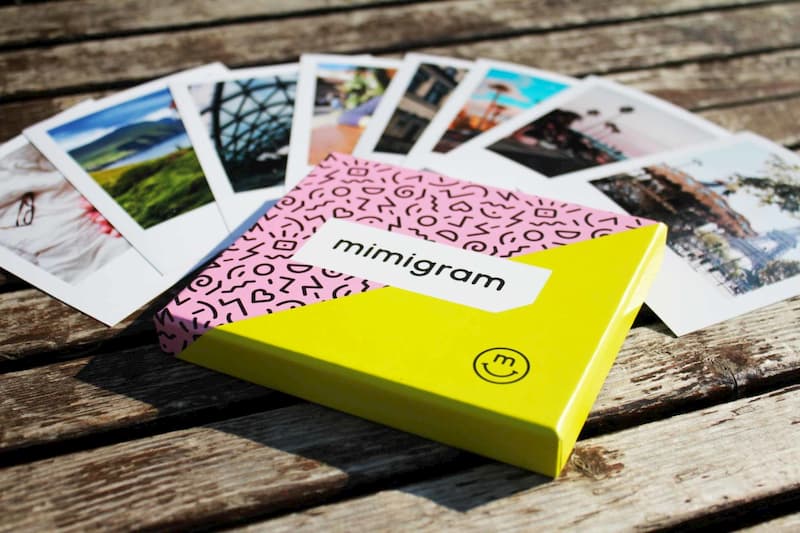
Как дальше использовать полученные снимки? Приложение «Мимиграм» позволяет быстро скомпоновать и заказать печать уникальных изображений. В ассортименте не только альбомы и постеры. Ты можешь выбрать печать на футболках и кружках, создать оригинальный календарь и многое другое. Сделай уникальное фото с большой выдержкой с помощью камеры телефона на андроиде, оформляй онлайн-печать, а мы доставим заказ в любой город России. Еще больше полезной информации ты найдешь в нашем блоге.
Как делать фотографии с длинной выдержкой на смартфон
1 min
Если вы когда-нибудь смотрели фотографии своих друзей, вырисовывающих свое имя с помощью светлого Instagram, Facebook, Flickr или любой другой ленты социальных сетей.
Или если им удалось снять звездное ночное небо, которое на самом деле выглядит хорошо, и они задались вопросом, как это сделать самостоятельно, ответ – фотографии с большой выдержкой. И это на самом деле довольно просто, если вы знаете, где найти настройки, и имеете подходящее оборудование.
Длительная выдержка на смартфоне: что вам нужно
Перед тем, как вы начнете делать снимки с длинной выдержкой на своем смартфоне, вам нужно иметь несколько важных комплектов, потому что неважно, насколько устойчивы ваши руки, даже малейшей вибрации будет достаточно, чтобы испортить фотографию. Короче говоря, вам нужно что-то, на что можно установить телефон, чтобы он оставался неподвижным.
Зачем делать длинные выдержки на смартфоне?
Для тех, кто смотрит на фразу «длинная выдержка» и думает, что это какой-то жаргон фотографа, это означает, что затвор должен оставаться открытым дольше обычного. Он позволяет получить такие эффекты, которые нельзя получить, просто указав на что-то и снимая, а также означает, что вы можете делать более качественные снимки в условиях чрезвычайно низкой освещенности.
Вы можете создавать световые следы, крутые эффекты, похожие на облака, снимая движущуюся воду, создавать свои собственные «призрачные» фотографии или просто делать действительно отличные фотографии ночного неба, усыпанного звездами.
Длинные выдержки на смартфоне: метод

1. Найдите свой ручной режим
Многие современные смартфоны Android теперь имеют ручное управление, встроенное в приложения камеры. Независимо от того, используете ли вы что-то от Huawei, OnePlus, Samsung, LG или других, уже есть много возможностей для съемки фотографий с длинной выдержкой.
Перейдите в приложение камеры по умолчанию, просмотрите режимы камеры и посмотрите, есть ли один из них с названием «ручной» или «профессиональный».

2. Определите выдержку.
В нашем тестировании мы использовали LG G6, Huawei P10 и OnePlus 3T, среди других камер. После активации ручного режима вы увидите ряд опций. Наиболее важные, на которые следует обратить внимание, – это настройки ISO и выдержки. Скорость затвора обычно обозначается значком затвора (круг, состоящий из взаимосвязанных сегментов) или буквой «S».
После того, как вы нажмете на значок выдержки, вы получите список скоростей в диапазоне от долей секунды до 1/3200 секунды и вплоть до 30 секунд. Излишне говорить, что чем дольше вы выбираете экспозицию, тем больше времени на датчик попадает свет.

3. Отрегулируйте ISO.
Вот почему также важно настроить ISO, который определяет, насколько чувствителен датчик к свету – это пережиток времен кино.
При действительно высоком ISO вы не только рискуете переэкспонировать / получить слишком много света и в итоге получить ярко-белое изображение без деталей, но также вы увеличите количество появляющегося шума.
3Для любой длительной выдержки рекомендуется использовать относительно низкое значение ISO. Для большинства наших G6 мы выбрали один из двух самых низких вариантов: 50 или 100.
4. Нет ручного режима? Для этого есть приложение
Если у вас нет ручного режима, потому что у вас iPhone или Android более низкого уровня, доступны сторонние приложения.
- Ручная камера на Android (БЕСПЛАТНО – ссылка в Play Store) совместима со многими телефонами.
- Камера с медленным затвором (£ 1,99 – ссылка в App Store) на iOS разработана специально для таких длинных выдержек.

Длинные выдержки: Звездные ночи
>Если взять штатив, направить его на чистое ночное небо и сделать снимок без длительной выдержки, обычно получается зернистый, шумный снимок, на котором не видно звезд. Установите выдержку на 20 или 30 секунд, уменьшите ISO до самых низких значений, а затем удивитесь, поскольку он обнаруживает звезды, которые вы даже не видите своими глазами.

Длинные выдержки: призраки
Техника создания призрачных изображений (например, полупрозрачных людей) такая же, как и при съемке любого другого снимка с длинной выдержкой. Единственная разница в том, что вы должны попросить вашего объекта остановиться на несколько секунд, а затем заставить его очень быстро уйти из кадра. Если ваш предмет – ребенок, последняя часть может быть проблемой.
На фото выше мы установили пятисекундную экспозицию и заставили объект уйти через три секунды. Как вы можете видеть, если ребенок движется немного медленнее, он создает призрачные шлейфовые следы, которые как бы усиливают эффект.

Длинные выдержки: световая картина и световые следы
Используя ту же комбинацию длинной выдержки и низкого ISO, вы можете направить фонарик на камеру и использовать его, чтобы нарисовать свое имя в воздухе. Некоторые телефоны, например, телефоны Huawei, имеют оптимизированный для этого режим световой раскраски, но это можно сделать вручную.
Та же самая техника может быть применена к оживленным дорогам в ночное время, что затем даст вам эти красно-белые световые трассы с автомобилями-призраками.

Длительные выдержки: мутная / морозная вода
Водоемы, будь то озера, море, водопады, реки или просто проточная вода из крана, могут создать действительно жуткий эффект облачности, используя фотографию с длинной выдержкой. Поскольку он прозрачен, движение может сделать воду мутной или молочной, когда затвор камеры открыт на несколько секунд.
Единственная сложность – обеспечить не слишком высокий уровень освещенности. При выдержке 2-3 секунды вы часто можете получить полностью обесцвеченное изображение, если снимаете его в дневное время, даже с ISO, установленным на 50. Так что лучше всего отправиться на прогулку на закате или восходе солнца, когда это не полностью темно, но света достаточно, чтобы что-то запечатлеть.
3 способа сделать снимки с большой выдержкой с помощью iPhone
Есть три способа воссоздать длительную экспозицию с помощью вашего iPhone: вы можете использовать встроенную функцию iOS, использовать стороннее приложение с большой выдержкой или использовать съемную камеру, подключенную к вашему iPhone.
Способ 1: конвертировать живые фотографии в длительную экспозицию
Живые фотографии от Apple — это отличная функция, позволяющая запечатлеть три секунды движения в момент нажатия кнопки спуска затвора. В iOS 11 Apple пошла еще дальше.
Вы можете не знать об этом, но вы можете преобразовать Live Photo в фотографию с большой выдержкой, просто проведя пальцем по экрану.
Это означает, что даже если вы не знаете, что означают термины «выдержка» или «экспозиция», вы все равно сможете сделать потрясающий снимок.
Как конвертировать живую фотографию в длинную экспозицию
Давайте начнем с того, что сначала возьмем живое фото. Не каждая Live Photo сделает хороший снимок с большой выдержкой, поэтому убедитесь, что у вас есть хотя бы один движущийся элемент (проезжающие мимо машины, поезд, прибывающий на станцию, падающая вода) и чистый статический фон.
Например, живое фото, на котором бегает слишком много людей, может привести к размытому беспорядку.
Если вы ранее не делали Live Photo, вот как это делать:
- Откройте приложение «Камера».
- Нажмите на значок Live Photos в верхней части. Он выглядит как набор концентрических кругов и становится желтым, когда функция включена.
- Составь свой кадр.
- Держите iPhone устойчиво и нажмите кнопку спуска затвора.
- Держите телефон неподвижно еще две секунды. Живые фотографии снимаются за полторы секунды до нажатия кнопки спуска затвора и через полторы секунды после.
Теперь давайте конвертируем живое фото и посмотрим, получится ли хорошее изображение с большой выдержкой:
- Откройте приложение «Фотографии».
- Найдите и откройте вашу живую фотографию.
- Проведите пальцем вверх, чтобы показать эффекты .
- Проведите пальцем вправо, пока не увидите длинную выдержку .
- Нажмите на него и подождите секунду.
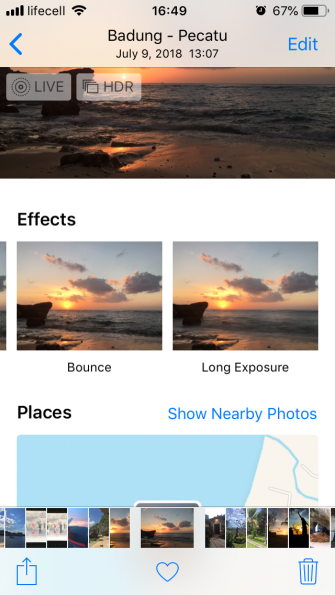

Система наложит каждый кадр на вашу живую фотографию, и, надеюсь, вы получите круто выглядящую фотографию с нужным количеством размытия.
Вы можете редактировать его, как обычно, с помощью инструментов по умолчанию в Фото или одного из этих бесплатных фоторедакторов для iPhone.
Снимок легко найти в « Фото»> «Типы носителей»> «Длительная выдержка» , и вы быстро узнаете его в «Фотопленке» по значку « Длительная выдержка» .
Если в какой-то момент времени вы хотите вернуть фотографию в формат Live, вы можете сделать это, выполнив следующие действия:
- Откройте длинную выдержку в фотографиях.
- Проведите до Эффектов.
- Live .
Способ 2. Использование приложения с длительной выдержкой для iOS


Преобразование Live Photo — это быстрый и грязный трюк, который достаточно хорошо работает с движущимися объектами, но если вы надеетесь запечатлеть легкий след, вас ждет разочарование. К счастью, вы можете сфотографировать эту мечту, используя вместо этого приложение.
После того, как опробовали некоторые из лучших приложений для длительной экспозиции , я бы порекомендовал Slow Shutter Cam ,как идеальный баланс между простотой использования и функциональностью.
Он предлагает три основных режима, один из которых специально разработан для съемки легких трасс. Кроме того, камера Slow Shutter Cam не перегружена функциями, в которых вы не нуждаетесь, поэтому процесс обучения меньше, чем в приложении для про-уровня камеры.
Slow Shutter Cam позволяет вам регулировать скорость затвора в зависимости от того, что вы снимаете, использовать кнопку громкости в качестве затвора и установить автоспуск, чтобы минимизировать дрожание камеры. И все по очень разумной цене.
Метод 3: Используйте прикрепленную камеру на вашем iPhone
Для истинной длительной экспозиции, то есть для того, чтобы на самом деле оставить затвор на более длительное время, а не наложить несколько снимков, как в предыдущих двух методах, вам понадобится аппаратное обеспечение.
Возможно, вам не удастся изменить выдержку для штатной камеры iPhone, но вы можете закрепить на своем телефоне более универсальную внешнюю камеру.
DxO One, клипсовая цифровая камера, немного меньше чехла AirPods и подключается к вашему iPhone через Lightning или Wi-Fi. Он превращает экран вашего телефона в средство просмотра приличного размера и поставляется с приложением DxO One, чтобы вы могли получить доступ ко всем элементам управления.
В приложении вы можете выбрать один из множества режимов, в том числе спортивную и ночную фотосъемку, и установить выдержку до 30 секунд.
Сама камера представляет собой мгновенное обновление возможностей вашего iPhone: при 20 Мп она имеет более высокое разрешение, чем камера iPhone XS, и дает вам контроль над зеркальной камерой без размера.
В дополнение к длительной экспозиции, эта мощная мелочь позволит вам снимать портреты боке и видео в формате Full HD. У него даже есть режим селфи с мягким, лестным светом.
Теперь вы можете снимать фотографии с большой выдержкой на вашем iPhone
Независимо от того, начинаете ли вы с фотографии с iPhone или достаточно хороши для того, чтобы показываться в Instagram Apple с хэштегом #shotoniphone, вы должны найти один из этих трюков с длительной выдержкой.
Пока у вас есть хороший штатив для телефона, чтобы он оставался полностью неподвижным, вы будете получать красиво размытые объекты и избегать нежелательных размытостей в остальной части кадра.
